cad2010背景顏色怎么改教程 cad修改布局背景底色方法
AutoCAD 如何更改背景顏色?想知道具體怎么操作嗎?跟著小凡一起來(lái)了解一下吧!希望對(duì)您有所幫助。
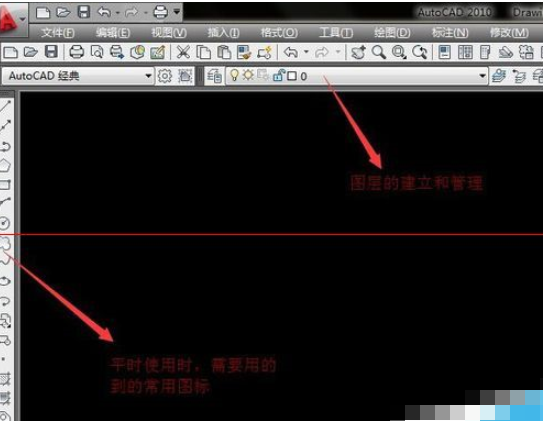
1、首先你需要打開(kāi)2010版cad,打開(kāi)之后的界面如圖所示。在左邊的各種圖標(biāo)是畫(huà)圖常用的圖標(biāo),比如第一個(gè)就是直線的圖標(biāo),單擊圖標(biāo)之后就可以執(zhí)行相應(yīng)的操作。在畫(huà)圖時(shí),因?yàn)樾枰⒉煌膱D層,這是就需要建立圖層和管理圖層了。
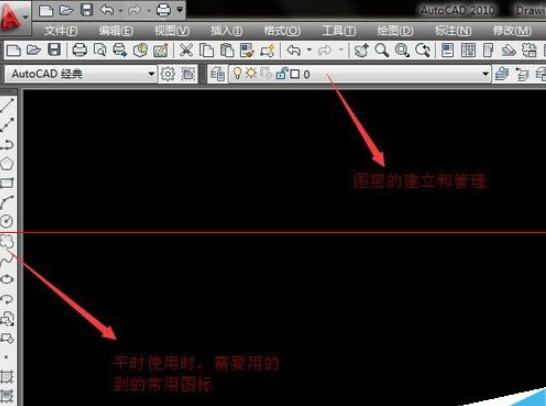
2、然后找到界面上面的工具選項(xiàng),單擊工具選項(xiàng)之后會(huì)出現(xiàn)很多的選項(xiàng),也會(huì)看到黑色的三角形的選項(xiàng),鼠標(biāo)放在黑色的三角形選項(xiàng)上會(huì)自動(dòng)出現(xiàn)一些附選項(xiàng),在工具最后面有”選項(xiàng)“一項(xiàng)目,然后單擊選項(xiàng)。
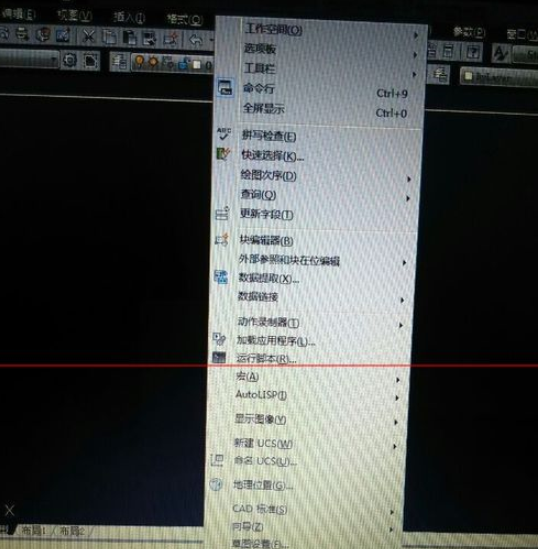
3、單擊選項(xiàng)項(xiàng)目之后,找到顯示并單擊,單擊之后會(huì)出現(xiàn)如圖所示,有窗口元素,布局元素,顯示精度等,十字光標(biāo)大小是可以改變光標(biāo)得大小,單擊窗口元素中的顏色選項(xiàng),并單擊。
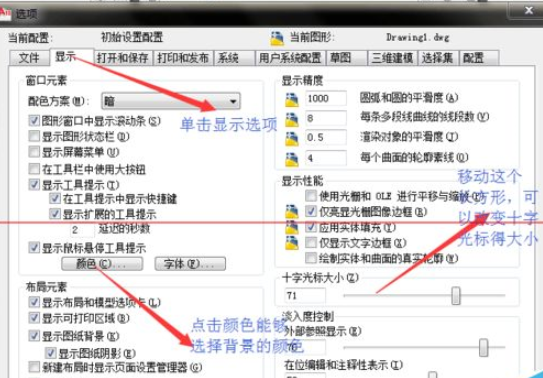
4、單擊顏色選項(xiàng)之后會(huì)出現(xiàn)很多的背景顏色,找到你需要的背景顏色并單擊。
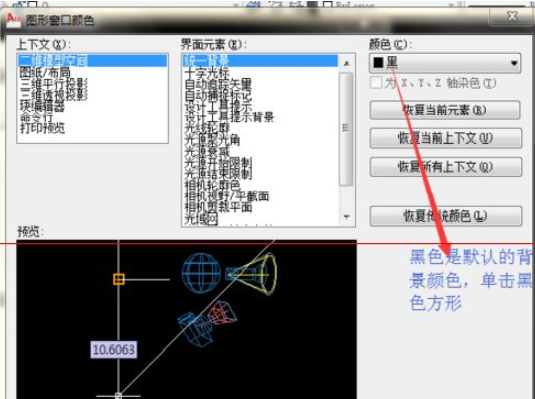
5、選擇需要的背景顏色之后,點(diǎn)擊“應(yīng)用并關(guān)閉”按鈕

6、這時(shí),還有剛剛出現(xiàn)的界面,點(diǎn)擊“確定”按鈕
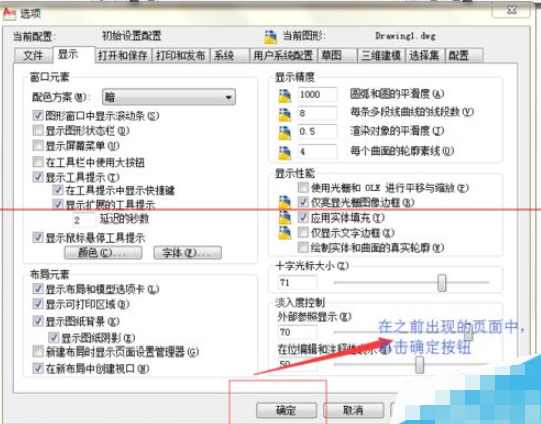
7、點(diǎn)擊“確定”按鈕之后,就會(huì)出現(xiàn)如下所示的界面了,這時(shí)你就成功得更換背景顏色啦,小編舉例的是白色背景哦

以上就是小編給大家?guī)?lái)的全部?jī)?nèi)容,大家都學(xué)會(huì)了嗎?
- 相關(guān)閱讀:
-
朋友圈微商打包出售咪蒙文章內(nèi)容 所有公眾號(hào)文章售68.8元2019-02-22
- 新聞 娛樂(lè) 福建 泉州 漳州 廈門(mén)
-
- 廣東省紀(jì)委監(jiān)委公開(kāi)通報(bào)七起違反中央八項(xiàng)規(guī)定精神典型
2025-04-29 17:06 - 最高法首次發(fā)布意見(jiàn)服務(wù)和保障西部陸海新通道建設(shè)
2025-04-29 17:06 - 韓國(guó)國(guó)務(wù)總理或于5月初辭職參選總統(tǒng)
2025-04-29 16:00 - 《存款保險(xiǎn)條例》施行十年來(lái)累計(jì)歸集保費(fèi)3732億元
2025-04-29 15:56 - 工業(yè)和信息化部:加快自動(dòng)駕駛系統(tǒng)安全要求強(qiáng)制性國(guó)家
2025-04-29 15:52 - 2025年五一高速免費(fèi)時(shí)間表:附起止時(shí)間+免費(fèi)車(chē)型
2025-04-29 15:39 - 胡塞火力致美軍航母艦載機(jī)墜海
2025-04-29 15:26
- 廣東省紀(jì)委監(jiān)委公開(kāi)通報(bào)七起違反中央八項(xiàng)規(guī)定精神典型
- 猜你喜歡:
-
評(píng)論(cad2010背景顏色怎么改教程 cad修改布局背景底色方法)
